Informazioni su come ottenere assistenza con l'analisi cinematica
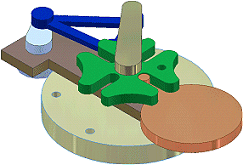
- È possibile animare relazioni attraverso una serie di fasi o una distanza per condurre studi di movimento per sistemi vincolati completamente o parzialmente.
- È possibile usare il risolutore contatti in un insieme isolato di componenti, per rilevare i contatti tra i componenti. Per simulare un movimento meccanico, si muovono i componenti o si animano le relazioni.
- È possibile attivare il rilevamento collisione quando si animano le relazioni. Se si verifica una collisione, il movimento si arresta. Usando i valori del punto di collisione, è possibile riposizionare i componenti in base alla necessità.
Influsso delle relazioni sull'analisi cinetica
A molti meccanismi non sono associate relazioni permanenti tra due parti che si muovono all'unisono, ad esempio casse su un nastro trasportatore. Una parte si muove ed entra in contatto con un'altra e la seconda parte, che ha gradi di libertà aperti, si muove di conseguenza.
In un assieme, è possibile trascinare componenti nella posizione desiderata, quindi, quando si preme il tasto ALT, vincolare automaticamente tali componenti nelle posizioni dedotte. Omettendo strategicamente i vincoli che non sarebbero presenti nel meccanismo reale, si consente ai componenti di spostarsi secondo i movimenti desiderati.
Utilizzare il risolutore contatti o il rilevamento collisione, in genere in combinazione con l'animazione dei vincoli. È possibile determinare se i componenti sono posizionati correttamente per completare il movimento desiderato.
Azioni intraprese dal risolutore contatti
Il risolutore contatti isola i componenti selezionati in un gruppo contatti, per consentire di determinare se i componenti eseguono come previsto un movimento meccanico. I componenti vengono progettati per includere il gruppo di contatti, quindi i componenti vengono spostati o vengono animate delle relazioni per simulare l'azione.
Di seguito sono riportati alcuni esempi:
- Simulazione del flusso di un prodotto attraverso un macchinario di stampaggio. È possibile confermare che il meccanismo di carico spinge la maschera di montaggio che contiene l'elemento nella posizione corretta e allontana dalla posizione la vecchia maschera di montaggio.
- Simulazione dei sincronizzatori di trasmissione, che dipendono dai denti di calibratura per portare l'albero di una flangia alla velocità corretta prima di arrivare agli ingranaggi di spostamento.
- Analisi di una camma con contatto incompatibile. Un macchinario con comportamento ciclico è dotato di un sensore di disinnesto per indicare il completamento di una fase del processo. Solitamente il sensore è in uno stato di riposo ed è mantenuto fermo da una molla. Una ruota viene collocata all'estremità del braccio del sensore, per ridurre l'usura quando entra in contatto con la superficie della camma.
Per rimuovere un componente dall'analisi per verificare eventuali contatti, collisioni o interferenze, è possibile disattivare la visibilità o lo stato abilitato. Fare clic con il pulsante destro del mouse nel browser o nella finestra grafica ed eliminare il segno di spunta da una o da entrambe le opzioni. I componenti di riferimento sono sottoposti ad analisi a prescindere dalla visibilità o dallo stato abilitato.
Quando aggiungere componenti ad un gruppo contatti
È possibile aggiungere un componente ad un gruppo contatti in qualunque momento, anche quando il risolutore contatti non è attivo. Il componente viene contrassegnato nel browser con un'icona speciale, per indicare che fa parte del gruppo contatti. Per verificare i componenti del gruppo contatti, attivare il risolutore contatti. Nella scheda Strumenti, gruppo Analisi, fare clic su Contatto. L'impostazione di default viene attivata.
In genere, per l'impostazione di default vengono inclusi soltanto i membri del Gruppo contatti. Per includere tutti i componenti nell'analisi, fare clic su scheda Strumenti  gruppo Opzioni
gruppo Opzioni  Impostazioni documento
Impostazioni documento  scheda Modellazione. Nella casella Contatto interattivo selezionare Tutti i componenti.
scheda Modellazione. Nella casella Contatto interattivo selezionare Tutti i componenti.
Creazione di un rapporto di collisione
Il rilevamento di una collisione è indipendente dal rilevamento di un contatto tra componenti. È possibile attivare il rilevamento collisione quando si animano i vincoli.
È possibile analizzare i componenti per verificare eventuali collisioni, senza aggiungerli ad un gruppo contatti. Se i componenti si trovano in un gruppo contatti, è possibile che il contatto spinga un altro componente, invece di segnalare una collisione. Un'eccezione è rappresentata dai casi in cui il contatto ha luogo tra due parti e una delle parti che dovrebbe essere spinta non si può muovere, ad esempio perché è fissata. Se si animano le relazioni ed è stata selezionata la casella di controllo Rilevamento collisione nella finestra di dialogo Animazione, un messaggio segnalerà la collisione. In caso contrario, il meccanismo si arresta.